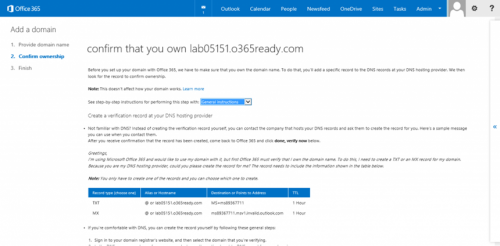Office 365 platformunun sağlamış olduğu servisler sayesinde firmalar tarafından tercih edilmektedir. Bu servislerin yönetimi ise Office 365 portalı sayesinde sağlanmaktadır. Her servisin kendi içerisinde ayrı ayrı alt başlıkları vardır. Office 365 Admin Center’da kullanıcıların grupların oluşturulduğu, lisasn atamlarının yapıldığı, domain tanımlamalarının yapıldığı, servis destek kayıtlarının açıldığı, fatura ve lisans alımı gibi işlemlerin gerçekleştirildiği arayüzdür. Bu arayüzde yer alan “Domain” başlığı ise firmaların sahip oldukları domain isimlerinin Office 365 platformuna tanımlandığı ve Office 365 servislerinin kullanımı için gerekli olan DNS kayıtlarının gözlemlendiği bölümdür. İstenilmesi durumunda tanıtılan suffix ile kullanıcıların oluşturulmasına da imkan verir.
Office 365 hesabı oluşturulurken firma adına bir tenant isim belirlenir. Bu tenant name’in uzantısı “xyz.onmicrosoft.com” olarak verilmelidir. Buradaki “xyz” değeri firmanın isteğine göre değişecek iken “onmicrosoft.com” sabit değerdir. Haliyle oluşturulacak her kullanıcının suffix’i “xyz.onmicrosoft.com” olacaktır. Ancak şirketler bu tenant name’i kullanmak yerine, kendi domaini tanımlayarak kullanıcı ya da grup suffix’lerinde kendi domainlerini kullanmak isteyeceklerdir. Bunun için Office 365 Admin Center’da yer alan “Domains” bölümünde gerekli konfigürasyonun yapılması gerekir. Şekilde de görüldüğü üzere Office 365 hesabının açılması sırasında oluşturulan tenant name varsayılandaki domain olarak belirlenmiştir. Ancak yeni bir domainin eklenmek istenilmesi durumunda “+ Add domain” ile devam edilmelidir.
“Add a domain to Office 365” başlığı altında 3 başlık yer almaktadır. Bunlar standart Office 365 tarafında yapıması gereken başlıklardır. Yeni Office 365 hesabının açılması durumunda ilk yapılması gereken işlem ilgili domainin tanımlanarak kullanıcıların oluşturulması ve Office 365 servislerinin kullanılması için gereken DNS kayıtlarının public DNS platformuna girilmesidir. Aslında domain ekleme basamaklarında da bu adımlar kullanıcıya belirli sıra ile sihirbaz olarak karşılayacaktır. Şekildeki arayüzde ilk adım domainin tanımlanması ve onaylanmasıdır.İkinci adım kullanıcıların oluşturulup lisanslarının atanması olacaktır. Son olarak da DNS kayıtlarının gözlemlendği arayüz ve DNS kayıtlarının doğru girildiğine dair kontrolün yapıldığı adımdır. “Start step1” denilerek ilk adıma başlanılır.
“type a domain name” başlığında ise tanımlanmak istenilen domain bilgisinin girildiği arayüzdür. “Next” seçeneği ile devam edilecektir.
“Confirm that you ownlab05151.oready.com” bölümünde girilen domain bilgisinin doğruluğunu test etmek için girilmesi gereken TXT ya da MX kayıtlarına ait bilgi yer almaktadır. Burada belirtilen kayıtlardan public DNS’e sadece birinin girilmesi yeterli olacaktır.
Gerekli kayıt bilgisinin girilmesinden sonra belirtilen domainin onaylama işlemi başarı ile tamamlanmış olunacaktır.
“Add user and assign licences” başlığı altında ise Office 365 platformuna kullanıcıalrın oluşturulması ve lisans atama işlemleri gerçekleşecektir. Ortamdaki kullanıcılar loakl Active Directory tarafından senkron edilecek ise bu adım atlanabilir. Aynı şekilde daha sonradan da kullanıcıların “Users” başlığı altından tanımlanması yapılabilir. “Add users and assign licenses” başlığı ile devam edilecektir.
Şekildeki arayüzde kullanıcı oluşturulma işleminin üç farklı şekilde yapılabileceğine dair seçenekler yer almaktadır. Birinci kullanıcıların tek seferde oluşturulmasını, ikinci seçenek CSV dosyasından toplu kullanıcı oluşturulmasına, üçüncü seçenek ise kullanıcıların daha sonra oluşturulmasını sağlar. Burada kullanıcılar, “Add users one at a time” ile oluşturulacaktır.
“Create new user account” başlığında oluşturulacak kullanıcıya dair isim, soyad, hesap bilgisi gibi bilgiler girilir. “Create” seçeneği ile kullanıcının oluşturulma işlemi tamamlanmış olucaktır.
“Set the domain purpose and configure DNS” ise üçüncü adıma geçilecektir. Bunun için “Start step 3” ile devam edilmelidir.
Domain tanımlanmasının üçüncü adımında, belirtilen domainin hangi servisler için kullanılacağının belirlenmesi ile o servislere ait girilmesi gereken DNS kayıt bilgileri görüntülenecektir. Şekildeki arayüzde Office 365 servislerinden “Exchange Online”, “Lync Online”, “Sharepoint Online” yer almaktadır. Belirtilen domainin bu servislerden hangileri için kullanılacağı belirlenir ve “Next” seçeneği ile devam edilir.
Şekildeki arayüzde seçilmiş olan “Exchange Online” ve “Lync Online” servislerine ait girilmesi gereken DNS kayıt bilgileri yer almaktadır.
Burada MX, TXT, CNAME ve SRV kayıt listesi görünmektedir. Bu listedeki değerlerin public DNS’e girilmesinin ardından “Done, go check” ile girilen kayıtların doğru girilip girilmediğine dair kontrolleri yapılır.
Gerekli kayıtların doğru girilmesinin ardından belirtilen domaininin Office 365 servisleri için kullanıma hazır geldiği görünmektedir. Kullanıcılara suffix değeri olarak burada belirtilen domain verilebilecektir.